Kas One Drive'i käivitamisel kuvatakse hüpikaken, mis näitab tõrketeadet? Veateadet loetakse järgmiselt
Midagi läks valesti
Palun proovi hiljem uuesti.
0x80049d61
See on tavaline One Drive'i viga, mis takistab teil oma süsteemis olevaid faile avamast ja neile juurde pääsemast. Ärge muretsege, sest see artikkel tutvustab teile erinevaid tehnikaid, mida saate selle probleemi lahendamiseks kasutada.
Sisukord
Parandus 1: logige sisse oma õigete mandaatidega
Enne muude paranduste juurde asumist kontrollige esmalt, kas teie isikliku kontoga on kõik korras. Kontrollige õiget kasutajanime ja parooli, mida kasutate oma ametlikule OneDrive'i kontole sisselogimiseks. Selleks järgige alltoodud samme.
1. samm: avage uus inkognito aken, vajutades Cltr+Shift+N.
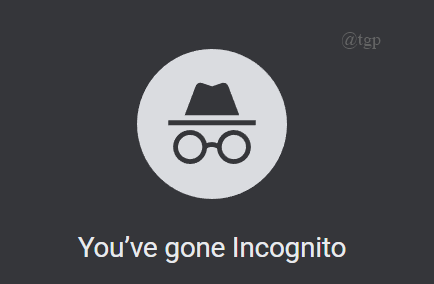
2. samm. Järgmisena minge Microsoft OneDrive'i, klõpsates https://onedrive.live.com
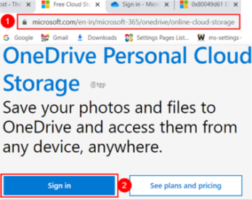
3. samm: logige nüüd sisse oma õigete mandaatidega ja vaadake, kas teie konto töötab korralikult.
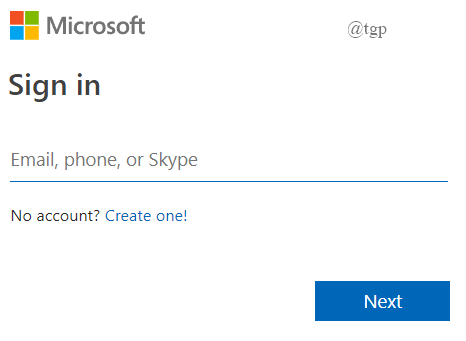
4. toiming. Kui teil on probleeme, proovige uuesti sisselogimiseks parool lähtestada.
Kui pääsete oma kontole inkognito akna kaudu juurde, võib tõrge pärineda OneDrive'i kliendist. Selle parandamiseks järgige alltoodud parandusi.
Parandus 2: lähtestage OneDrive
1. toiming: avage käivitamise dialoogiboks.
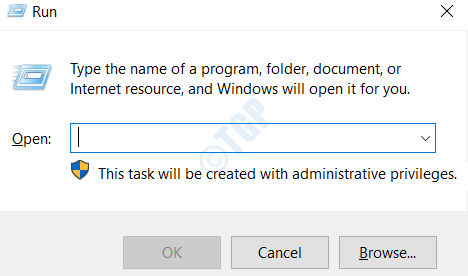
2. samm: kopeerige ja kleepige "%localappdata%\Microsoft\OneDrive\onedrive.exe /reset", ja vajuta Enter. Kui kuvatakse veateate aken, liikuge 3. sammu juurde. Veateade on näidatud allpool.
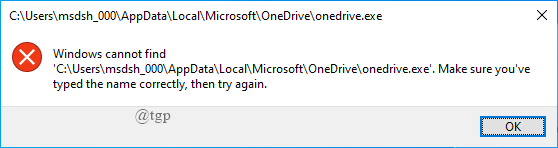
3. samm: kopeerige ja kleepige“C:\Program Files (x86)\Microsoft OneDrive\onedrive.exe /reset" ja vajutage sisestusklahvi. Kui veateade kuvatakse uuesti, liikuge 4. sammu juurde. Veateade on näidatud allpool.
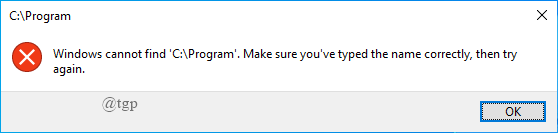
4. samm: kopeerige ja kleepige “C:\Program Files\Microsoft OneDrive\onedrive.exe /reset"ja vajutage sisestusklahvi.
5. samm: lõpuks taaskäivitage rakendus OnrDrive, klõpsates menüül Start, tippige otsingukasti OneDrive ja avage OneDrive'i rakendus.
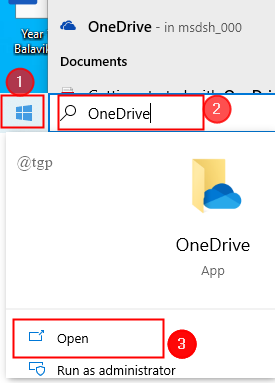
See lähtestab One Drive'i rakenduse ja näete, kas viga on parandatud. Kui ei, liikuge järgmise paranduse juurde.
Parandus 3: muutke registriredaktorit
Võimalik, et OneDrive'i võti registris on rikutud, mille tulemuseks on tõrkekood 0x80049d61. Selle eemaldamiseks järgige alltoodud samme
1. samm: avage dialoogiboks Käivita, tippige "Regedit" ja vajuta Enter.

2. samm: kui registri aken avaneb, leidke One Drive Folder tüüp "Arvuti\HKEY_CURRENT_USER\Software\Microsoft\OneDrive" allpool näidatud teel.
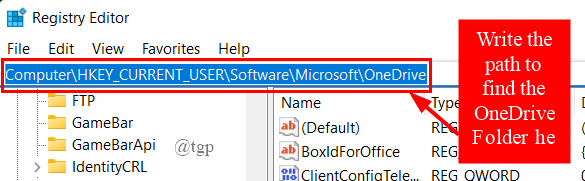
3. samm: paremklõpsake nuppu One Drive ja klõpsake nuppu Kustuta.
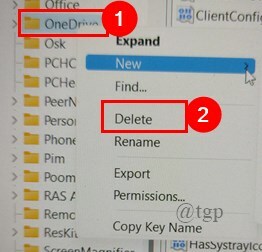
4. samm: kui see on tehtud, taaskäivitage süsteem ja vaadake, kas viga on parandatud.
See protsess eemaldab ainult OneDrive'i konfiguratsiooni, andmed on kõik korras.
Parandus 4: installige OneDrive'i rakendus uuesti
Kui ülaltoodud meetodid ei tööta ja tõrge püsib, proovige OneDrive'i rakendus desinstallida ja seejärel uuesti installida. Selleks
1. samm: vajutage "Win + I" ja klõpsake edasi Rakendused.
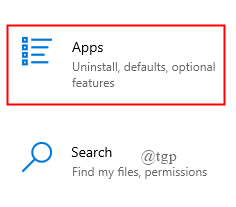
2. samm: valimiseks kerige alla OneDrive, Klõpsake sellel, et Desinstallige.
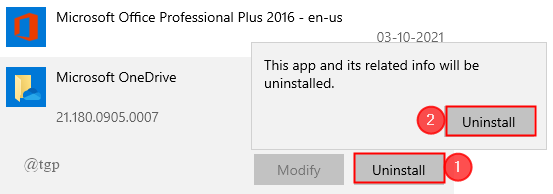
3. samm: nüüd taaskäivitage teie süsteem.
4. samm: järgmiseks laadige alla ja installige lingi abil OneDrive'i rakendus OneDrive.
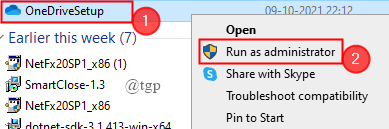
MÄRGE: laadige alati alla OneDrive'i rakenduse uusim versioon.
Parandus 5: kasutage veebisaiti OneDrive.com
Kui kõik ülalnimetatud meetodid tõrke lahendamisel ei aidanud, kasutage seda meetodit ja pääsege juurde oma OneDrive'i failidele ja dokumentidele.
Meetod käsib teil kasutada OneDrive'i veebiversiooni. Lihtsalt avage oma brauser ja minge siis aadressile www.onedrive.com.Sisestage nüüd oma õiged sisselogimismandaadid, et pääseda juurde oma One Drive'i kontole ja vaadake, kas see töötab.
See on kõik.
Loodetavasti on see artikkel informatiivne.
Kommenteerige ja andke meile teada, milline parandus teid aitas.
Aitäh Lugemise eest.
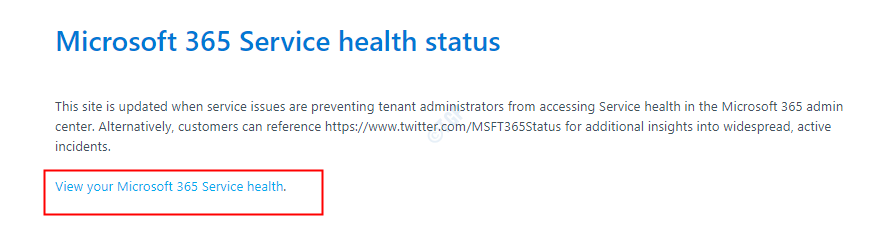

![OneDrive'i albumite loomine [Lihtne juhend]](/f/2c8fe17613e1e3bc23f65ea577f0886b.jpg?width=300&height=460)